Xinstall, нажав на файл загрузки сообщение от нашего партнера
Чтобы исправить проблемы с системой ПК Windows, вам понадобится выделенный инструмент
Загрузите Fortect и установите его на компьютер. Запустите процесс сканирования инструмента, чтобы найти поврежденные файлы, которые являются источником вашей проблемы, щелкните правой кнопкой.компонент
Fortect был загружен 0 читателей в этом месяце, рейтинг 4.4 на TrustPilot
Ошибка события DistributedCom ID 10016 обычно появляется в журнале событий, и это не вызывает слишком много проблем.
Если вы больше не хотите иметь дело с этим, продолжайте читать, чтобы научиться избавиться от этого навсегда.
Что такое идентификатор события 10016?
Эта ошибка появляется в просмотре событий, когда приложение пытается получить доступ к серверу DCOM, но не имеет необходимых разрешений. Сообщение об ошибке безвредно в соответствии с Microsoft.
Как исправить ошибку 10016?
1. Удалить ключи реестра
Примечание рекомендуется сохранить копию значений вашего реестра, прежде чем внести какие -либо изменения. Решение будет работать только в том случае, если вы вошли в систему в качестве администратора или включили административный.
1. Нажмите клавишу Windows +R, чтобы запустить Бегать консоль.
2. Введите REGEDIT в диалоговом окне RUN и нажмите ENTER или нажмите OK. Редактор реестра откроется.
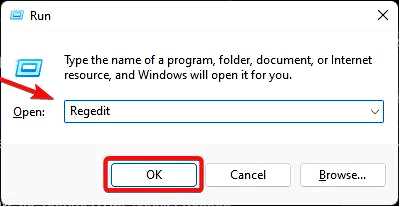
3. Перейдите к следующему разделу в реестре: hkey_local_machine \ Software \ Microsoft \ ole
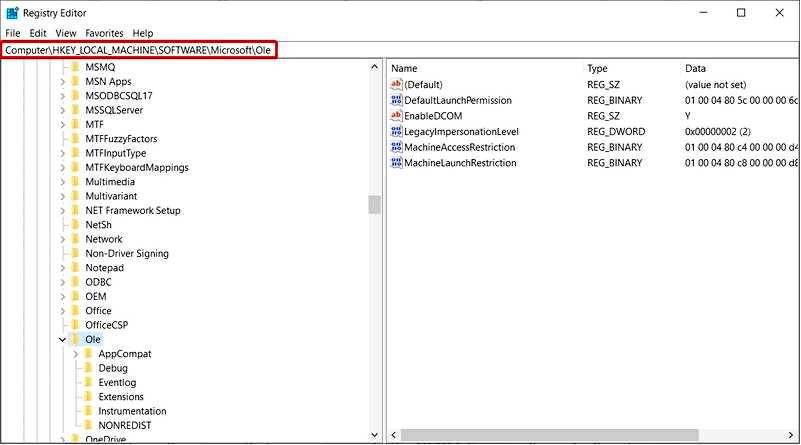
4. Удалить следующие ключи: Defaultaccesspermission, DefaultLaunchPermission, MachineAccessRestriction, и MachineLaunchRestriction.
5. Наконец, вы можете сохранить изменения, перезапустив свой компьютер.
Рекомендуемый способ исправить ошибку DistributedCom 10016 — внести несколько изменений в ваш реестр. Разрешения по умолчанию будут записаны для системы, если вы удалите вышеупомянутые четыре клавиши из своего реестра.
Следовательно, те приложения, которые требуют доступа к серверу DCOM, в конечном итоге получат доступ в результате.
2. Используйте стороннее программное обеспечение, чтобы исправить эту ошибку
Многие ошибки Windows довольно сложно определить, и ошибка DistributedCom 10016 определенно является одной из них.
Как вы можете видеть, у нас здесь есть отличные решения, но если редактирование реестра — это не ваша вещь, вы можете попробовать использовать выделенное решение, которое автоматически решает проблему.
Рекомендованное ниже решение может иметь дело с любыми ошибками Windows 10, включая проблемы BSOD и DLL, так что сделайте его снимок.
3. Добавить пользовательский фильтр в журнал событий
Нажмите клавишу Windows + x и выберите Просмотрщик событий.
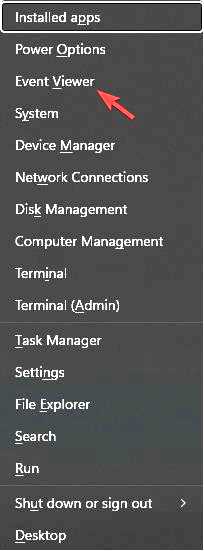
Перейдите к журналам Windows и выберите систему. Теперь нажмите Отфильтруйте текущий журнал в правой панели.
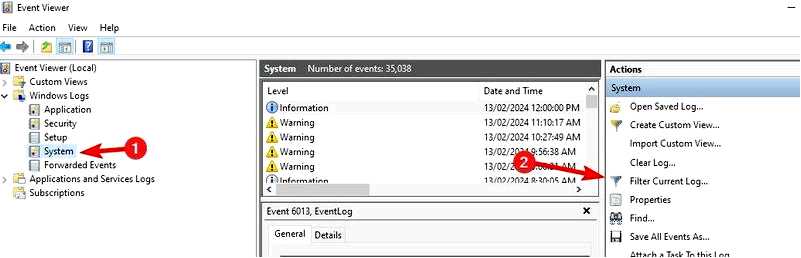
Перейдите на вкладку XML и проверьте Редактировать запрос вручную. Нажимать Да.
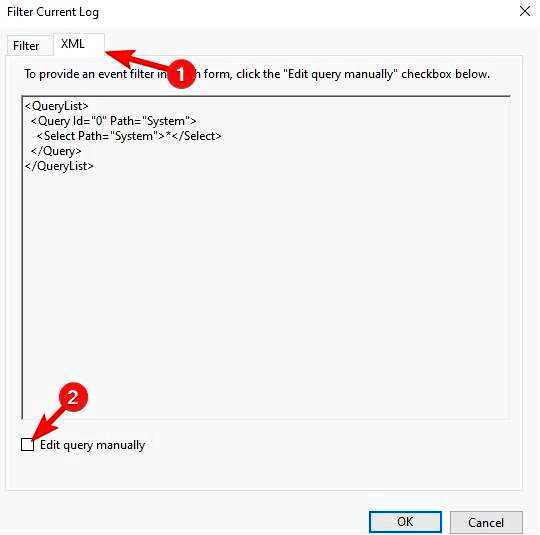
Вставьте следующий код:
* *[System [(eventId = 10016)]] и *[EventData [(data [@name = ‘param4’] и data = ‘{d63b10c5-bb46-4990-a94f-e40b9d520160}’ и data [@name = ‘ Param5 ‘] и data =’ {9ca88ee3-acb7-47c8-afc4-ab702511c276} ‘и data [@name =’ param8 ‘] и data =’ s-1-5-18 ‘) или (data [@name =’ Param4 ‘] и data =’ {260EB9DE-5CBE-4BFF-A99A-3710AF55BF1E} ‘и DATA [@name =’ param5 ‘] и data =’ {260EB9DE-5CBE-4BFF-A99A-3710AF55BF1E} ‘) или (данные Name = ‘param4’] и data = ‘{c2f03a33-21f5-47fa-b4bb-156362a2f239}’ и data [@name = ‘param5’] и data = ‘{316cded5-e4ae-4b15-9113-7055d84dcc97} Data [@name = ‘param8’] и data = ‘s-1-5-19’) или (data [@name = ‘param4’] и data = ‘{6b3b8d23-fa8d-40b9-8dbd-b950333e2c52} Data [@name = ‘param5’] и data = ‘{4839ddb7-58c2-48f5-8283-e1d1807d0d7d}’ и data [@name = ‘param8’] и data = ‘s-1-5-19’)]]]]]]]] Нажмите на ХОРОШО Чтобы сохранить изменения.
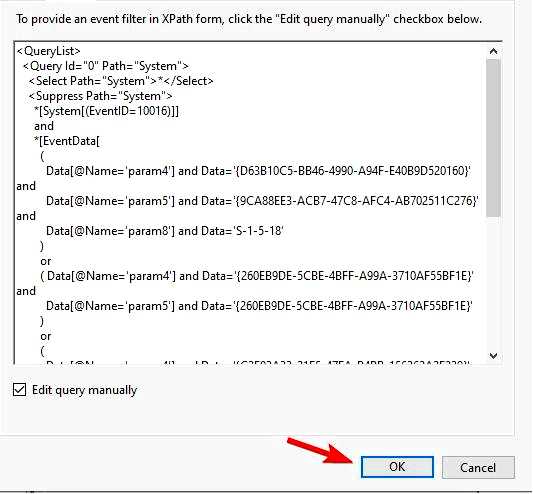
Это официальное решение от Microsoft, и оно скрывает эти события от вашего просмотра мероприятий.
4. Включить достаточные разрешения
Нажмите клавишу Windows + R, чтобы запустить Бегать приложение. Введите Regedit и нажмите Enter или нажмите OK.
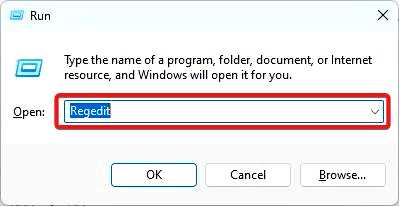
Перейдите к следующему разделу в реестре: Hkey_classes_root \ clsid
Расширить его и заметить Clsid папка с той же CLSID, что и вы, в ошибке. Щелкните правой кнопкой мыши и выберите эту папку.
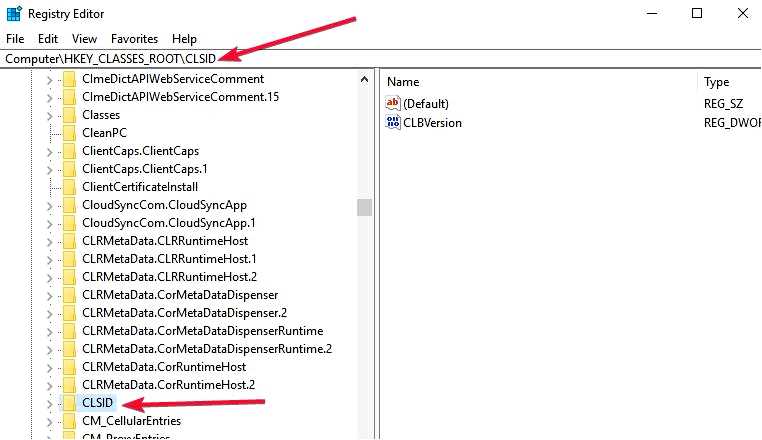
Вы сможете увидеть владельца в верхней части окна. Вам нужно изменить владельца на Группа администраторов.
Теперь вы должны выбрать Заменить все записи разрешения дочернего объекта которые доступны в нижней части окна владельца.
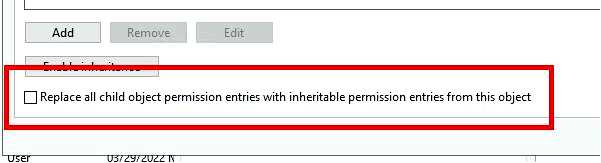
Вы увидите предупреждение о безопасности Windows, теперь нажмите ХОРОШО И да кнопки соответственно. Нажмите Добавлять кнопка, Введите всех в доступном поле и нажмите а ХОРОШО кнопка в предыдущем окне разрешений. Вы увидите список пользователей в верхней части Основное окно «Основные разрешения». Теперь выберите всех в списке пользователя и выберите, чтобы позволить дать Полный контроль пользователю внизу. Нажмите OK, чтобы применить полное управление и сохранить изменения. Далее вы должны расширить следующую папку: Hkey_local_machine \ Software \ Classes \ Appid
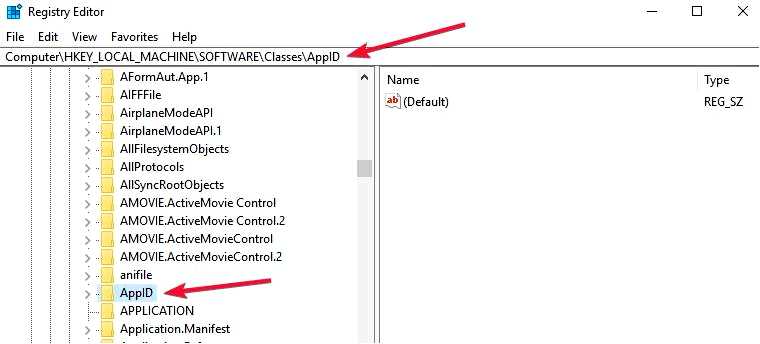
Выберите папку с Аппдасир Подобно сообщению об ошибке и щелкните правой кнопкой мыши. Повторите шаги от 5 до 10, чтобы достаточные разрешения для соответствующего приложения. Будет виден ключ реестра, который будет иметь аналогичное название с помощью услуги, вызывая ошибку.
После этого вам нужно внести несколько изменений в компонентные услуги.
Нажмите клавишу Windows + S и введите службы компонентов. Выбирать Компонентные услуги Из списка результатов.
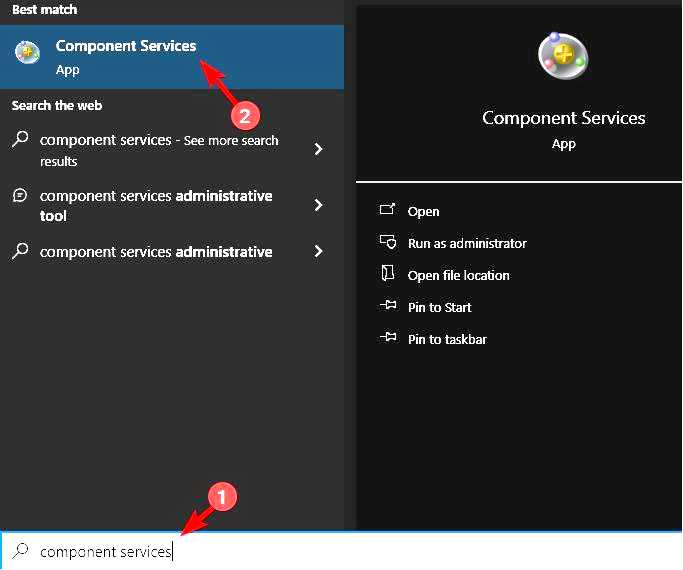
Идти к Компьютер и выберите мой компьютер.
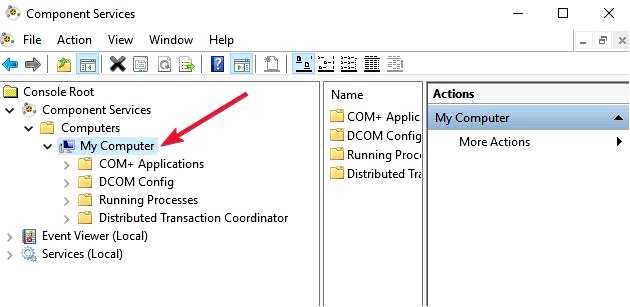
Щелкните правой кнопкой мыши о службе для создания проблем и нажмите Характеристики.
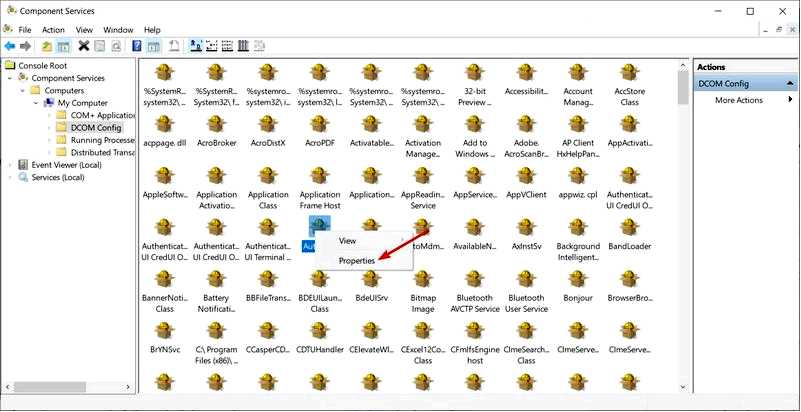
Выберите вкладку «Безопасность».
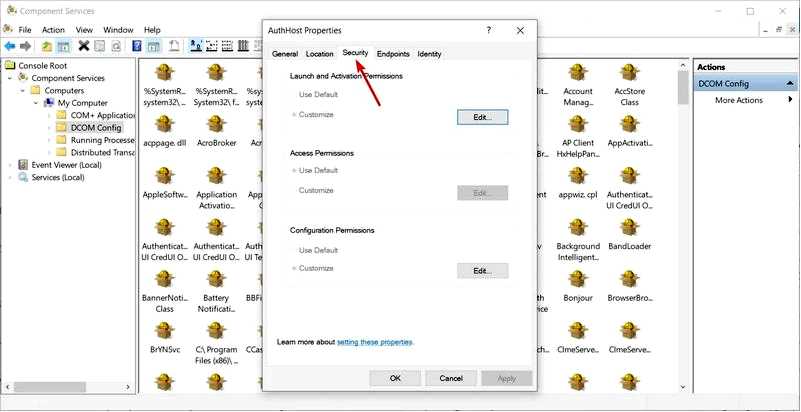
Если вы правильно выполнили все предыдущие шаги, чтобы установить разрешения в реестре, вы можете выбрать Настраивать При разрешениях на запуск и активацию, Доступ к разрешениям, и категории разрешений на конфигурацию. Нажимать Редактировать При разрешениях на запуск и активацию. (Нажмите Удалять Если вы получили следующие предупреждения, одна или несколько записей разрешений прилагаются, есть непризнанный тип)
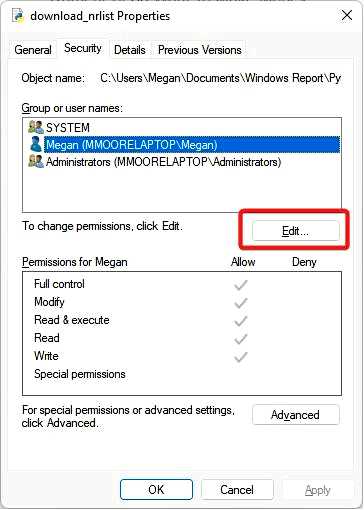
Теперь найди Система В списке пользователей. Нажмите кнопку «Добавить», если вы не можете ее найти, введите Система и нажмите кнопку ОК. Теперь вы сможете выбрать Система В списке пользователя в текущем окне. Ищите локальный запуск и локальную активацию и выберите Позволять.
Нажимать ХОРОШО Чтобы сохранить изменения и повторить эти шаги для разрешений на доступ и Разрешения на конфигурацию также.
Наконец, вы найдете другое Clsid и аппетные значения. Повторите следующие шаги для всех этих значений, которые были перечислены в журналах событий. Изменения вступит в силу после перезапуска вашей системы в конце.
Обратите внимание, что это чрезвычайно техническое решение, и оно должно использоваться передовыми пользователями.
CAN ID EVER 10016 вызывает аварию?
Согласно документации Microsoft, это всего лишь стандартный журнал событий, и он не может вызвать сбои или другие проблемы, и в большинстве случаев его следует игнорировать.
Эти события можно безопасно проигнорировать, потому что они не отрицательно влияют на функциональность и по дизайну. Это рекомендационное действие для этих событий.
Идентификатор события 10016 — это безобидное событие, которое может появиться в просмотре событий, и в большинстве случаев его следует игнорировать. Но если вы не хотите с этим справляться, вы всегда можете использовать наши методы, чтобы избавиться от этого.
Чтобы узнать больше о похожих ошибках, проверьте наши руководства на ID Event 1000 и ID Event 10010.
Оставьте нам заметку, если вам удалось решить проблему, используя наши решения. Кроме того, не стесняйтесь поделиться с нами, если у вас есть какой -либо быстрый обходной путь для ошибки.
